Windowsデスクトップのブラックボックスを修正
デスクトップに小さなブラックボックスが表示されていて、閉じる方法がありませんか?デスクトップに表示された小さなブラックボックスを誤って拡張して、デスクトップの大部分を覆っていると感じたことはありませんか?次に、これはそれを修正するためのガイドです。
最近、少数のWindowsユーザーが小さなブラックボックスが表示されていると不満を漏らしており、それを使って何かをしようとすると拡大し続けます。この問題は厄介なようで、要点を超えて、ショートカットとフォルダがその下にあり、デスクトップの大部分がその下にあります。ここで、このガイドには、簡単な方法でそのブラックボックスを削除できるいくつかのソリューションがあります。
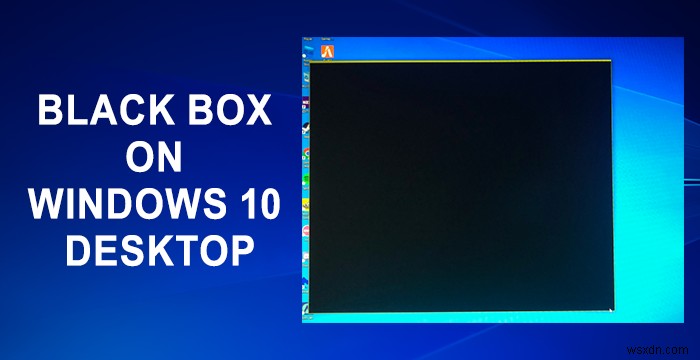
Windowsデスクトップのブラックボックス
Windows 11/10でこのブラックボックスの問題を解決するには、以下の方法に従います。
- MSI_VoiceControl_Serviceを終了または無効にする
- グラフィックドライバの確認と更新
- ハードウェアトラブルシューティングを実行する
- 最近のアップデートをアンインストールする
それぞれの方法を深く掘り下げて、その方法を見てみましょう。
1]MSI_VoiceControl_Serviceを終了または無効にします
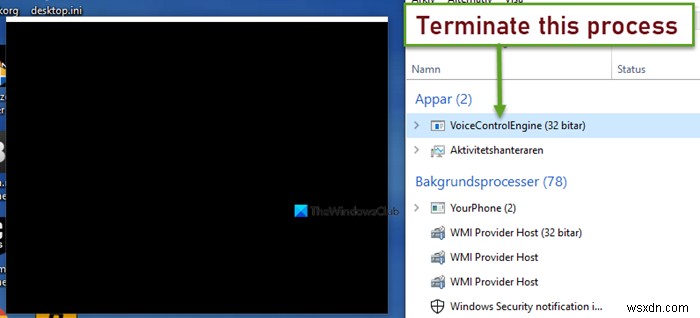
デスクトップに表示されるブラックボックスは、 VoiceControlServiceが原因で発生する既知のエラーです。 。 VoiceControlEngine、exeはソフトウェアMSI SDKに属しており、オペレーティングシステムファイルではないため、必須ではありません。
タスクマネージャに表示されている場合は、タスクマネージャから音声制御サービスを終了して、問題が解決するかどうかを確認できます。そうでない場合は、音声制御サービスを完全に無効にする必要があります。
MSI_VoiceControl_Serviceを終了するには、タスクマネージャーを開きます プロセスを確認してください タブが選択中です。
リストからVoiceControlEngineを見つけます それを右クリックします。次に、[タスクの終了]を選択します。
これにより、デスクトップのブラックボックスが削除されるかどうかを確認します。そうでない場合は、音声制御サービスを無効にする必要があります。
これを行うには、開始をクリックします ボタンをクリックして、Services.msc。を検索します それを開き、リストからMSI_VoiceControl_Serviceを見つけます。
MSI_VoiceControl_Serviceをダブルクリックし、[停止]をクリックします ダイアログボックスで。次に、起動タイプを無効に設定します 同じダイアログボックスで、適用をクリックします 次にOK 。
PCを再起動し、ブラックボックスがなくなったかどうかを確認します。
読む :Windowsブラックスクリーンの問題。
2]グラフィックドライバの確認と更新
デスクトップに表示されたブラックボックスは、グラフィックドライバのエラーが原因である可能性があります。
グラフィックドライバを更新して、ブラックボックスが消えるのに役立つかどうかを確認できます。
3]ハードウェアトラブルシューティングを実行する
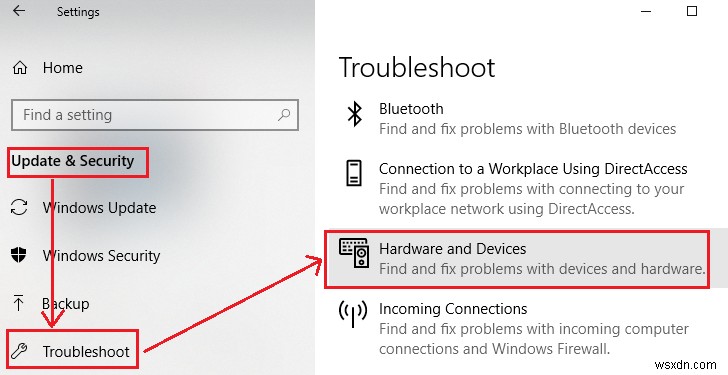
PCでハードウェアエラーが発生し、デスクトップにブラックボックスが表示された可能性があります。
ハードウェアトラブルシューティングを実行すると、問題を見つけて修正するのに役立ちます。
4]最近の更新をアンインストールする
システムの更新またはコンピュータ上のプログラムの更新後にエラーが発生した場合は、それらをアンインストールします。アップデートをアンインストールすると、問題が修正され、コンピューターがスムーズに実行される可能性があります。 [設定]からWindowsUpdateをアンインストールすることはできますが、サードパーティプログラムの更新をアンインストールすることはできません。プログラム全体をアンインストールする必要があります。
上記のいずれの方法でも、デスクトップからブラックボックスを削除するのに役立ちます。
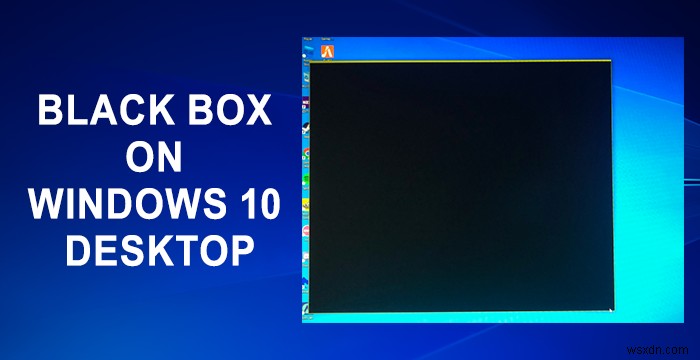
-
Windows 11 のブラック スクリーンの問題を修正するには?
Windows に行き詰まる11 デバイスのアップグレード中に黒い画面の問題が発生しましたか?まあ、あなたは一人ではありません。これは、多くのユーザーが直面する非常に一般的な問題です。 Windows 11 は、2021 年 10 月 5 日に正式にデビューしました。これは、Microsoft がリリースした最新の Windows 更新プログラムです。 Windows 10 の後継である Windows 11 には、多くのパフォーマンスの改善と新機能が搭載されており、改良されたユーザー インターフェイスも忘れてはなりません。 Windows 11 が最近ロールアウトされたため、多数のエラー、
-
修正:Windows 11 へのアップグレード後にデスクトップ アイコンが消える
最近 Windows 11 にアップグレードしましたか?デスクトップのアイコンが消えた?心配しないで!これはごく自然なことであり、ユーザーから最もよく報告される問題の 1 つです。空白のデスクトップ画面に不安を感じている場合は、いくつかの簡単な手順に従って、不足しているデスクトップ アイコンを簡単に元に戻すことができます。 この投稿では、「Windows 11 へのアップグレード後にデスクトップ アイコンが消えた」問題を解決するための解決策を多数リストアップしました。 どうぞ! Windows 11 へのアップグレード後にデスクトップ アイコンが消えた問題を修正する方法 方法 1:デスクト
